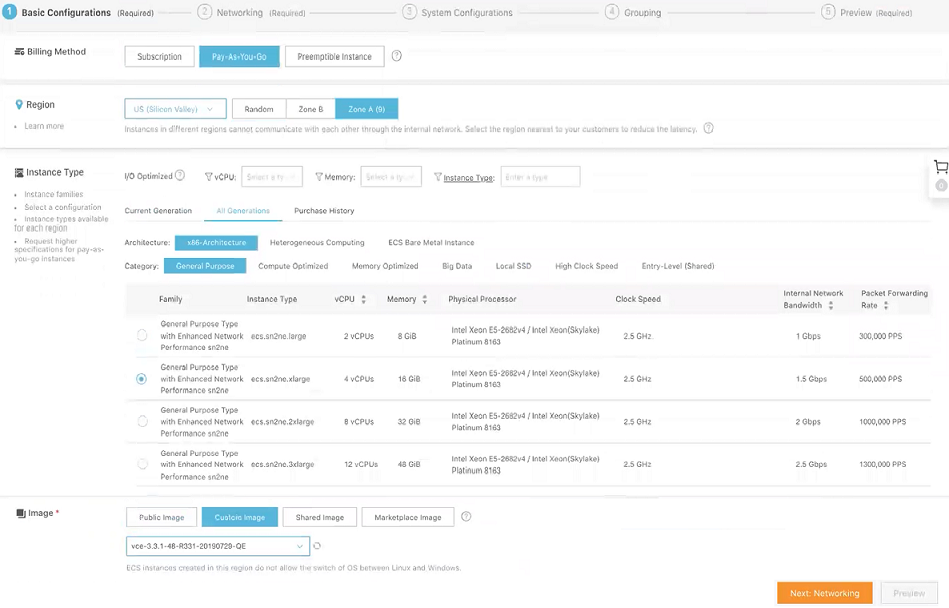Las instancias son los componentes principales de ECS. En este tema se describe cómo crear una instancia de Edge de pago por uso en la consola de ECS.
Requisitos previos
- Asegúrese de tener una cuenta de AliCloud y la información de inicio de sesión.
Procedimiento
- Inicie sesión en la consola de ECS.
- En el panel de navegación de la izquierda, haga clic en Instancias e imágenes (Instances & Images) > Instancias (Instances).
- En la página Instancias (Instances), haga clic en Crear instancia (Create Instance).
Al realizar esta acción, aparece la página de compra
Inicio personalizado (Custom Launch).
- Establezca los valores de Configuraciones básicas (Basic Configurations) siguiendo estos pasos:
- Seleccione un método de facturación. Por ejemplo, Pago por uso (Pay-As-You-Go).
- Seleccione una opción en el menú desplegable Región (Region). El sistema asigna aleatoriamente una zona de forma predeterminada.
Nota: Una vez que se crea una instancia, ya no se puede cambiar su región o zona.
- En el área Tipo de instancia (Instance Type), vaya a Todas las generaciones (All Generations) > Arquitectura x86 (x86-Architecture) > Propósito general (General Purpose) y seleccione el tipo de instancia con 4 vCPU + 16 GiB de memoria (ecs. sn2ne.xlarge).
La familia de tipos de instancia disponible se determina en función de la región seleccionada.
- En el área Imagen (Image), haga clic en Imagen personalizada (Custom Image) y seleccione una imagen de Edge (por ejemplo, vce-3.3.1-48-R331-20190727-QE).
- Seleccione un espacio de almacenamiento. De forma predeterminada, se selecciona un disco en la nube Ultra de 40 GiB.
- Haga clic en Siguiente: Redes (Next: Networking) para establecer la configuración de las redes y el grupo de seguridad.
- Seleccione VPC como el tipo de red y elija la VPC específica donde desea implementar la instancia de Edge y asociar la interfaz de la consola correspondiente a MGMT_SN.
- Establezca el método de facturación de red.
- Seleccione el grupo de seguridad de tipo VPC.
- Agregue una ENI. Puede omitir este paso si el tipo de instancia seleccionado no es compatible con ENI.
- Haga clic en Siguiente: Configuración del sistema (Next: System Configurations).
- Seleccione una de las siguientes opciones para Credenciales de inicio de sesión (Logon Credentials): Par de claves (Key Pair), Heredar contraseña de imagen (Inherit Password From Image) y Contraseña (Password). La opción seleccionada de forma predeterminada es Establecer más tarde (Set Later).
- En el cuadro de texto Nombre de instancia (Instance Name), introduzca un nombre único para la instancia de Edge.
- Para la activación, puede proporcionar los datos de usuario de cloud-init de su instancia de Edge en el área Avanzadas (Advance), en el siguiente formato de muestra. En función de la configuración de SD-WAN Orchestrator, es posible que deba cambiar el código de activación y el nombre de Orchestrator.
#cloud-config
velocloud:
vce:
vco: 1.211.224.11
activation_code: 12XX-ABC1-6DD3-3EFG
vco_ignore_cert_errors: true
- Haga clic en Siguiente: Agrupamiento (Next: Grouping) y establezca las opciones según sea necesario.
- Haga clic en Siguiente: Vista previa (Next: Preview) y confirme la configuración seleccionada. También puede hacer clic en el icono Editar (Edit) para modificar las configuraciones.
- Lea y confirme los Términos del servicio y haga clic en Crear instancia (Create Instance).
Resultados
Haga clic en Consola (Console) para volver a la consola de ECS. Haga clic en el botón de actualización para comprobar si se creó la instancia de Edge. Si la instancia de Edge recién creada se encuentra en estado En ejecución (Running), significa que se creó correctamente.